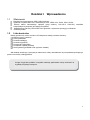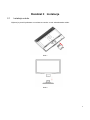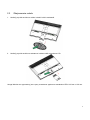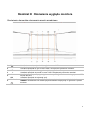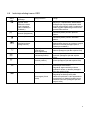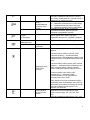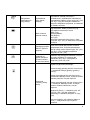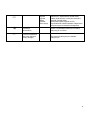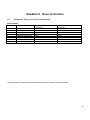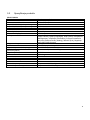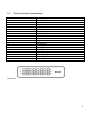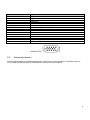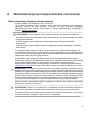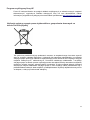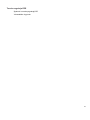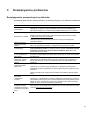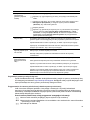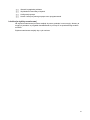HP Compaq 20 inch Flat Panel Monitors Instrukcja obsługi
- Kategoria
- Telewizory
- Typ
- Instrukcja obsługi
Niniejsza instrukcja jest również odpowiednia dla

Q2022a
Monitory LCD
Podręcznik użytkownika

© 2010 Hewlett-Packard Development Company, L.P.
Microsoft, Windows i Windows Vista są znakami towarowymi lub zastrzeżonymi znakami towarowymi
firmy Microsoft Corporation w Stanach Zjednoczonych i/lub innych krajach.
Jedyne postanowienia gwarancyjne dotyczące produktów i usług firmy HP określone są w sposób
jednoznaczny w postanowieniach gwarancyjnych dołączonych do tych produktów i usług. Żadnej części
niniejszego dokumentu nie należy uznawać za stanowiącą dodatkową gwarancję. Firma HP nie ponosi
odpowiedzialności za występujące w niniejszym podręczniku błędy techniczne lub redakcyjne albo
pominięcia. Dokument ten zawiera informacje będące własnością firmy, które są chronione prawem
autorskim. Nie można tworzyć fotokopii, reprodukcji ani tłumaczenia na inny język żadnej części
niniejszego dokumentu bez uprzedniej pisemnej zgody firmy Hewlett-Packard Company.
Pierwsze wydanie (kwiecień 2010 r.)
Numer części dokumentu: 618928-241

1
Ważne instrukcje dotyczące bezpieczeństwa
1. Wszystkie poniższe instrukcje należy uważnie przeczytać, a podręcznik należy zachować w celu
odnoszenia się do niego w przyszłości.
2. Przed czyszczeniem należy odłączyć monitor od zasilania. Do czyszczenia powierzchni monitora LCD
nie wolno używać środków czyszczących w płynie ani w aerozolu. Czyścić należy wilgotną szmatką.
3. Na powierzchnię ekranu LCD nie wolno naciskać rękoma ani innymi ciężkimi przedmiotami. Może to
uszkodzić obwód lub molekuły ciekłokrystaliczne wewnątrz monitora.
4. Urządzenia nie wolno wystawiać na działanie wody, deszczu ani wilgoci.
5. Urządzenia nie wolno stawiać na niestabilnym wózku, stojaku lub stole ani na półkach itp. Upadek
monitora może go poważnie uszkodzić.
6. Nie wolno blokować ani zakrywać otworów wentylacyjnych żadnymi materia
łami ani osłonami.
Urządzenia nie wolno stawiać w pobliżu kaloryfera lub grzejnika elektrycznego ani w miejscu o
ograniczonej powierzchni, takim jak biblioteczka, bez zapewnienia odpowiedniej wentylacji.
7. Nie wolno niczego stawiać na przewodzie zasilającym. Przewodu zasilającego nie wolno umieszczać w
miejscach, w których może zostać uszkodzony przez przechodzące osoby.
8. Nigdy nie należy wkładać żadnych przedmiotów do otworów w obudowie monitora, ponieważ może dojść
do zetknięcia z elementami pod wysokim napięciem lub spowodowania spięcia, czego wynikiem może
być pożar lub porażenie prądem elektrycznym. Na monitor nie należy nigdy wylewać żadnych płynów.
9. W celu uzyskania optymalnego obrazu należy uwzględnić sugerowaną rozdzielczość monitora podczas
ustawiania rozdzielczości za pomocą komputera.
10. Należy unikać wyświetlania na ekranie monitora tego samego obrazu przez dłuższy czas. W przeciwnym
razie moż
e dojść do pogorszenia molekuł ciekłokrystalicznych wewnątrz monitora i obniżenia jakości
obrazu.
11. Jeśli monitor nie będzie używany przez dłuższy czas, należy odłączyć go od zasilania w celu
przedłużenia jego żywotności.
12. Nie wolno samodzielnie wykonywać żadnych czynności serwisowych monitora, ponieważ otwarcie lub
zdjęcie obudowy może narazić użytkownika na niebezpieczne napięcie albo inne niebezpieczeństwa.
Wszystkie czynności serwisowe należy zlecać wykwalifikowanemu inżynierowi serwisowemu.
13. Monitor należy odłączyć od zasilania i przekazać pracownikowi serwisowemu producenta po wystąpieniu
następujących sytuacji:
a. Po uszkodzeniu albo przetarciu się przewodu zasilającego lub wtyczki.
b. Po rozlaniu płynu na monitor.
c. Po wystawieniu monitora na działanie deszczu lub wody.
d. Po upuszczeniu monitora lub uszkodzeniu obudowy.
e. Po zauważ
eniu wyraźnej zmiany w wydajności monitora, która wymaga podjęcia działań
serwisowych.

2
Rozdział I Wprowadzenie
1.1 Właściwości
Regulacja za pomocą menu OSD w kilku językach;
Zgodność z trybami IBM VGA, rozszerzonym VGA, VESA VGA, SVGA, XGA i SXGA;
Szeroki zakres stosowanego napięcia (prąd zmienny 100–240 V 50/60 Hz) umożliwia
bezpośrednie użytkowanie bez żadnych ustawień;
Standard Plug-and-Play VESA DDC1/2B. Zgodność z systemem operacyjnym Windows
9x/2000/xp/Vista.
1.2 Lista kontrolna
Należy upewnić się, że do monitora LCD dołączone zostały poniższe elementy:
Monitor (wraz z cokołem)
Dolna podstawka
Przewód zasilający
Przewód sygnałowy
Podręcznik użytkownika
Podręcznik szybkiej instalacji
Karta gwarancyjna Kabel audio (wybrane modele)
Jeśli brakuje dowolnego z powyższych elementów, należy skontaktować się ze sprzedawcą oferującym
pomoc techniczną i obsługę klienta.
Uwaga! Oryginalne pudełko i wszystkie materiały opakowania należy zachować na
wypadek przyszłego transportu.

3
Rozdział II Instalacja
2.1 Instalacja cokołu
Wykonaj czynności pokazane na poniższym rysunku w celu zainstalowania cokołu.
Krok 1
Krok 2

4
2.2 Podłączanie monitora do komputera
1. Wyłącz komputer i odłącz go od zasilania.
2. Podłącz 15-pinową lub 24-pinową końcówkę przewodu sygnałowego do portu VGA lub DVI monitora, a
wtyczkę VGA lub DVI OUT z tyłu komputera. Dokręć śruby przy obu wtyczkach przewodu sygnałowego.
3. Podłącz przewody zasilające komputera i monitora do najbliższego gniazdka elektrycznego.
4. Włącz komputer i monitor. Jeśli na ekranie monitora wyświetlany jest obraz, instalacja została wykonana
pomyślnie. Jeśli na ekranie monitora obraz nie jest widoczny, należy sprawdzić wszystkie połączenia.
Ostrzeżenie! 1. Podczas instalacji przewód sygnałowy należy podłączyć przed podłączeniem przewodu
zasilającego do gniazdka elektrycznego, aby uniknąć uszkodzenia monitora.
2. Podczas instalacji należy podtrzymywać dłonią przednią ramę w środku ciężkości, aby
uniknąć upuszczenia i uszkodzenia monitora.
Omówienie portów monitora:
1. Wejście zasilania prądem zmiennym
2. Wejście sygnału audio (wybrane modele)
3. Wejście sygnału DVI
4. Wejście sygnału VGA
Podłączanie kabla audio (wybrane modele)
Wbudowane głośniki monitora należy podłączyć do komputera i do złącza audio z tyłu monitora przy użyciu
kabla audio (dostarczany z wybranymi modelami).

5
2.3 Zdejmowanie cokołu
1. Naciśnij przycisk zacisku na cokole i zdejmij cokół z podstawki.
2. Naciśnij przycisk zacisku na podstawce i odłącz cokół od monitora LCD.
Uwaga! Monitor ten wyposażony jest w porty montażowe zgodne ze standardem VESA 100 mm x 100 mm.

6
Rozdział III Omówienie wyglądu monitora
Omówienie elementów sterowania panelu przedniego
1 Menu Umożliwia otwarcie, wybranie lub wyjście z menu OSD.
2
Umożliwia regulację poziomu głośności.
Umożliwia przejście do tyłu w menu OSD i zmniejszenie poziomów ustawień.
3
Source
+
Umożliwia wybranie źródła sygnału wejściowego wideo z komputera.
Umożliwia przejście do przodu w menu OSD i zwiększenie poziomów ustawień.
4
Auto
OK
Umożliwia automatyczną regulację obrazu do wysokiej jakości ustawienia, gdy menu OSD
nie jest aktywne.
Umożliwia przejście do wybranej opcji.
5
Zasilanie
Umożliwia włączenie monitora i jego przełączenie do trybu czuwania lub uśpienia.
UWAGA! W zależności od modelu przycisk zasilania znajduje się na górze lub z przodu
monitora.

7
Rozdział IV Instrukcja obsługi
4.1 Włącznik/wyłącznik zasilania
Naciśnij ten przycisk, aby włączyć/wyłączyć monitor. Uwaga! Włącznik/wyłącznik zasilania nie odłącza
monitora od napięcia sieci. W celu całkowitego odłączenia od napięcia sieci należy wyjąć z gniazdka
wtyczkę zasilającą.
4.2. Wskaźnik zasilania
Wskaźnik ten świeci na niebiesko podczas normalnej pracy monitora. Jeśli monitor działa w trybie
oszczędzania energii, wskaźnik ten zmienia kolor na bursztynowy. Po wyłączeniu monitora wskaźnik nie
świeci.
4.3 Funkcje menu
Do wszystkich poniższych funkcji monitora można uzyskać dostęp, a następnie można je dostosowywać za
pomocą systemu menu ekranowego (OSD).
1. Jeśli monitor nie jest włączony, naciśnij przycisk „Power”, aby go włączyć.
2. Naciśnij przycisk „Menu”, aby uaktywnić menu OSD. Wyświetlone zostanie menu główne OSD.
3. W celu wyświetlenia menu głównego lub podmenu naciśnij przycisk „+” na panelu przednim monitora,
aby przewinąć w górę lub przycisk „-”, aby przewinąć w dół. Następnie naciśnij przycisk „OK”, aby wybrać
zaznaczoną funkcję. Po przewinięciu zaznaczenia do ostatniej pozycji menu zostanie ono przywrócone
na górze menu. Po przewinięciu zaznaczenia do pierwszej pozycji menu zostanie ono przywrócone na
dole menu.
4. Aby dostosować wybraną opcję, naciśnij przycisk „+” lub „-”.
5. Wybierz pozycję „Zapisz” (Save), aby wrócić.
Aby ustawienie nie zostało zapisane, wybierz pozycję „Anuluj” (Cancel) z podmenu lub „Zakończ” (Exit) z
menu głównego.
6. Naciśnij przycisk „Menu”, aby wyjść
z menu OSD.

8
4.4 Instrukcja obsługi menu OSD
Ikona
Opcja menu
głównego
Opcja podmenu Uwagi
Przełącz wejście
sygnału wideo
(Switch the video
input) (dostępne
tylko w niektórych
modelach)
Jeśli monitor jest podłączony do dwóch
aktywnych i odpowiednich źródeł wideo,
dostępna jest opcja przełączania źródeł
sygnału wejściowego wideo. Przełączenie
źródeł sygnału wejściowego wideo może
potrwać kilka sekund.
Jasność (Brightness)
Dostosowywanie poziomu jasności
ekranu.
Kontrast (Contrast)
Dostosowywanie poziomu kontrastu
ekranu.
Regulacja obrazu
(Image control)
Dostosowywanie obrazu na ekranie.
Można także włączyć lub wyłączyć czujnik
jasności otoczenia (dostępne tylko w
niektórych modelach).
Regulacja
automatyczna
(Auto-adjustment)
Automatyczne dostosowywanie obrazu na
ekranie (dostępne tylko dla wejścia VGA).
Położenie w poziomie
(Horizontal position)
Dostosowywanie położenia obrazu w
poziomie (dostępne tylko dla wejścia
VGA).
Położenie w pionie
(Vertical position)
Dostosowywanie położenia obrazu w
pionie (dostępne tylko dla wejścia VGA).
Zegar (Clock) Redukcja pionowych linii lub pasów
widocznych w tle ekranu.
Regulacja zegara zmienia poziome
położenie obrazu na ekranie (dostępne
tylko dla wejścia VGA).
Faza zegara (Clock
phase)
Dostosowywanie fazy zegara ekranu.
Regulacja ta eliminuje wszystkie
zakłócenia poziome w celu zapewnienia
wyraźniejszych i bardziej realistycznych
obrazów oraz osób (dostępne tylko dla
wejścia VGA).

9
Kolor (Color) Wybór kolorów wyświetlanych na ekranie.
Domyślne ustawienie fabryczne to „6500 K”
lub „Kolory niestandardowe” (Custom color), w
zależności od modelu monitora.
Kolory
niestandardowe
(Custom color)
Wybór i dostosowywanie zakresu kolorów:
R — ustawianie poziomu koloru czerwonego
G — ustawianie poziomu koloru zielonego
B — ustawianie poziomu koloru niebieskiego
sRGB Ustawianie kolorów ekranu zgodnie ze
standardami kolorów stosowanymi dla
rozwiązań wyświetlania obrazów.
Języki
(Languages)
Wybór języka menu OSD. Domyślne
ustawienie fabryczne to „Angielski” (English).
Zarządzanie
(Management)
Wybór funkcji zarządzania energią monitora.
Głośność
(Volume)
Regulacja głośności.
Regulacja menu
OSD (OSD
control)
Dostosowywanie położenia menu OSD na
ekranie.
Położenie menu OSD w poziomie (OSD
horizontal position) — dostosowywanie
położenia menu OSD względem prawej i lewej
krawędzi ekranu. Domyślna wartość fabryczna
to 50.
Położenie menu OSD w pionie (OSD vertical
position) — dostosowywanie położenia menu
OSD względem górnej i dolnej krawędzi
ekranu. Domyślna wartość fabryczna to 50.
Przezroczystość menu OSD (OSD
transparency) — dostosowywanie
przezroczystości w celu wyświetlenia
informacji w tle menu OSD.
OSD display time (Czas wyświetlania OSD) —
ustawianie czasu wyświetlania menu OSD (w
sekundach) po ostatnim naciśnięciu przycisku.
Domyślne ustawienie fabryczne to „30
sekund” (30 seconds).
Oszczędzanie
energii (Power
saver)
Włączanie funkcji oszczędzania energii.
Można wybrać opcję „Wł.” (On) lub „Wył.”
(Off).
Domyślne ustawienie fabryczne to „Wł.” (On).

10
Zarządzanie
(Management)
(ciąg dalszy)
Wyświetlanie
trybu (Mode
Display)
Po uzyskaniu dostępu do menu OSD
wyświetlone zostaną informacje o
rozdzielczości, częstotliwości odświeżania i
częstotliwości. Należy wybrać opcję „Wł.” (On)
lub „Wył.” (Off) jako domyślne ustawienie
fabryczne włączania-wyłączania, w zależności
od modelu monitora.
Stan monitora
(Monitor status)
Stan działania monitora jest wyświetlany po
jego włączeniu. Należy wybrać pozycję
wyświetlania informacji o stanie:
Góra (Top)
Środek (Middle)
Dół (Bottom)
Wył. (Off)
Domyślne ustawienie fabryczne to „Góra”
(Top) lub „Wył.” (Off), w zależności od modelu
monitora.
Obsługa protokołu
DDC/CI (DDC/CI
support)
Umożliwienie regulacji niektórych funkcji
menu OSD, takich jak jasność, kontrast i
temperatura barw, za pomocą komputera.
Dla tej funkcji można wybrać opcję „Wł.” (On)
lub „Wył.” (Off). Domyślne ustawienie
fabryczne to „Wł.” (On).
Wskaźnik
zasilania na
panelu przednim
(Power indicator
on the front panel)
Zasilanie włącza/wyłącza wskaźnik (LED) na
przycisku zasilania. Po wybraniu dla
wskaźnika opcji „Wył.” (Off) będzie on
wyłączony przez cały czas.
Wyłącznik
czasowy (Sleep
timer)
Dostępne są następujące opcje menu
regulacji wyłącznika czasowego:
Ustaw bieżącą godzinę (Set the current time)
— ustawianie bieżącej godziny (godziny i
minuty).
Ustaw czas uśpienia (Set the sleep time) —
ustawianie żądanego czasu, w którym monitor
zacznie pracować w trybie uśpienia.
Ustaw czas włączenia (Set the opening time)
— ustawianie żądanego czasu, w którym
monitor zostanie uaktywniony z trybu
uśpienia.
Wyłącznik (Timer) — ustawianie opcji „Wł.”
(On) lub „Wył.” (Off) dla wyłącznika
czasowego. Ustawienie domyślne to „Wył.”
(Off).
Od razu przejdź w tryb uśpienia (Sleep at
once) — uaktywnianie trybu uśpienia
monitora.

11
Domyślne
wejście
sygnału
wideo
(Default
video input)
Jeśli monitor jest podłączony do dwóch
aktywnych i odpowiednich źródeł wideo,
należy wybrać jedno z nich jako domyślne
wejście sygnału wideo.
Domyślne wejście sygnału to DVI.
Wprowadzona zmiana zostanie uaktywniona
po ponownym uruchomieniu komputera.
Informacje
(Information)
Wybór i wyświetlanie ważnych informacji
dotyczących monitora.
Przywróć ustawienia
fabryczne (Restore
factory settings)
Przywracanie domyślnych ustawień
fabrycznych.

12
Rozdział V Dane techniczne
5.1 Ustawiony fabrycznie tryb wyświetlania
Model Q2022a
Kryterium Rozdzielczość Częstotliwość odchylania
poziomego
Częstotliwość odchylania
pionowego
1 640X480 przy 60 Hz 31,469 59,94
2 720X400 przy 70 Hz 31,469 70,087
3 800X600 przy 60 Hz 37,879 60,317
4 1024X768 przy 60 Hz 48,363 60,004
5 1280X720 przy 60 Hz 44,77 59,86
6 1280X1024 przy 60 Hz 63,98 60,02
7 1440X900 przy 60 Hz 55,94 59,89
8 1600X900 przy 60Hz 60 60
Uwaga! Ustawiony fabrycznie tryb wyświetlania może ulec zmianie bez powiadomienia.

13
5.2 Specyfikacje produktu
Model Q2022a
Rozmiar 20-calowy szeroki ekran
Maks. rozdzielczość 1600 x 900 przy 60 Hz
Zalecana rozdzielczość 1600 x 900 przy 60 Hz
Częstotliwość odchylania poziomego 24–83 kHz
Częstotliwość odchylania pionowego 50–76 Hz
Obszar widzenia 442,8 x 249,08 mm
Kąt widzenia 170
Kąt nachylenia -5ş do 15ş
Częstotliwość pikseli 170 MHz
Funkcje menu OSD Jasność (Brightness), Kontrast (Contrast), Regulacja obrazu
(Image Control), Języki (Languages), Kolor (Color), Zarządzanie
(Management), Informacje (Information), Przywróć ustawienia
fabryczne (Restore Factory Setting), Zakończ (Exit), Regulacja
menu OSD (OSD Control)
Waga netto/waga brutto 4,08 kg
Zasilanie 100–240 V prąd zmienny, 50/60 Hz
Wysokość (w warunkach pracy) 0 do 3048 m (0 do10 000 stóp)
Wysokość (w warunkach
przechowywania)
0 do 12 192 m (0 do 40 000 stóp)
Sygnał wejściowy DVI/VGA
Kontrast 1000 : 1
Jasność 250 cd/m
2
Czas reakcji 5 ms
Wyświetlane kolory 16,7 M
Moc 35 W
Środowisko pracy
Temperatura: 5–35℃; wilgotność: 20% ~ 80%
Środowisko przechowywania
Temperatura: -20–60℃; wilgotność: 10% ~ 85%

14
5.3 Złącze przewodu sygnałowego
Nr pinu Nazwa sygnału
1 Dane TMDS 2-
2 Dane TMDS 2+
3 Dane TMDS 2/4 ekran
4 Niepodłączony
5 Niepodłączony
6 Zegar DDC
7 Dane DDC
8 Niepodłączony
9 Dane TMDS 1-
10 Dane TMDS 1+
11 Dane TMDS 1/3 ekran
12 Niepodłączony
13 Niepodłączony
14 Zasilanie +5 V
15 Kabel testowy
16 Testowanie funkcji Hot-Swap
17 Dane TMDS 0-
18 Dane TMDS 0+
19 Dane TMDS 0/5 ekran
20 Niepodłączony
21 Niepodłączony
22 Ekran zegara TMDS
23 Zegar TMDS +
24 Zegar TMDS -
Interfejs DVI

15
PIN Sygnał
1 Sygnał czerwony
2 Sygnał zielony
3 Sygnał niebieski
4 Uziemienie
5 Testowanie kabla
6 Uziemienie sygnału czerwonego
7 Uziemienie sygnału zielonego
8 Uziemienie sygnału niebieskiego
9 5 VDC
10 Zerowy
11 Uziemienie
12 SDA (dla DDC)
13 Synchronizacja pozioma
14 Synchronizacja pionowa
15 SCL (dla DDC)
Interfejs VGA
5.4 Testowanie panelu
Współczynnik działających pikseli każdego ekranu LCD wynosi co najmniej 99,99%. Jednakże mniej niż
0,01% pikseli może być przyczyną wyświetlania na ekranie ciemnych punktów.

16
A Wskazówki dotyczące bezpieczeństwa i konserwacji
Ważne informacje dotyczące bezpieczeństwa
Przewód zasilający jest dostarczany wraz z monitorem.
W przypadku używania innego przewodu należy zastosować wyłącznie źródło zasilania i
połączenie właściwe dla tego monitora. Informacje na temat przewodu zasilającego
odpowiedniego dla tego monitora można znaleźć w sekcji „Podłączanie kabla zasilającego” w
rozdziale Konfiguracja monitora.
OSTRZEŻENIE! Aby zmniejszyć ryzyko porażenia prądem lub uszkodzenia urządzenia:
• Nie należy usuwać funkcji uziemiającej przewodu zasilającego. Wtyczka uziemiająca pełni ważną
funkcję bezpieczeństwa.
• Przewód zasilający należy podłączyć do łatwo dostępnego i uziemionego gniazdka
elektrycznego.
• Zasilanie produktu należy odłączać poprzez wyciągnięcie przewodu zasilającego z gniazdka
elektrycznego.
Ze względów bezpieczeństwa nie należy niczego umieszczać na przewodzie zasilającym ani
innych kablach. Należy je ułożyć w taki sposób, aby nikt przypadkowo na nie nie nadepnął ani się
o nie nie przewrócił. Nie należy ciągnąć za przewód ani za kabel. Podczas odłączania od gniazdka
elektrycznego należy chwycić wtyczkę przewodu.
Aby zmniejszyć ryzyko poważnych obrażeń, należy przeczytać przewodnik Bezpieczeństwo i
komfort pracy. Opisano w nim odpowiednie miejsce pracy, ustawienie, postawę oraz zdrowe nawyki
w pracy użytkownika komputera, a także zawarto w nim ważne informacje dotyczące
bezpieczeństwa elektrycznego i mechanicznego. Przewodnik ten można znaleźć pod adresem
http://www.hp.com/ergo i/lub na dysku CD z dokumentacją, o ile został on dołączony do monitora.
PRZESTROGA! Ze względu na ochronę monitora, jak również komputera, wszystkie przewody
zasilające komputera i jego urządzeń peryferyjnych (takich jak monitor, drukarka, skaner) należy
podłączyć do urządzenia zabezpieczającego przed skokami napięcia, takiego jak listwa zasilająca
lub awaryjny zasilacz bezprzerwowy (UPS). Nie wszystkie listwy zasilające zabezpieczają przed
skokami napięcia; listwy wyposażone w taką funkcję są w określony sposób oznakowane. Należy
korzystać z listwy zasilającej, której producent stosuje zasadę wymiany w razie uszkodzenia tak, aby
można było wymienić urządzenie w razie niepowodzenia ochrony przed skokami napięcia.
Należy korzystać z odpowiedniego mebla o właściwych wymiarach, który zapewnia odpowiednią
podstawę dla monitora LCD firmy HP.
OSTRZEŻENIE! Monitory LCD umieszczone w niewłaściwy sposób na komodzie, biblioteczce,
półce, biurku, głośnikach, kufrze lub wózku mogą spaść i stać się przyczyną obrażeń ciała.
Wszystkie przewody i kable podłączone do monitora LCD należy poprowadzić tak, aby nie można
ich było przypadkowo pociągnąć, wyrwać ani się o nie przewrócić.

17
Środki ostrożności dotyczące bezpieczeństwa
Należy stosować wyłącznie źródło zasilania i połączenie zgodne z tym monitorem oraz z
oznakowaniem na etykiecie/tylnej płytce monitora.
Należy upewnić się, że całkowita wartość amperów urządzeń podłączonych do gniazdka
elektrycznego nie przekracza wartości znamionowej prądu tego gniazdka, a także że
całkowita wartość amperów urządzeń podłączonych do przewodu zasilającego nie
przekracza wartości znamionowej tego przewodu. Wartość amperów (ampery lub A)
każdego urządzenia można znaleźć na etykiecie znamionowej.
Monitor należy umieścić w pobliżu łatwo dostępnego gniazdka elektrycznego. Monitor
należy odłączyć, chwytając mocno wtyczkę i wyciągając ją z gniazdka elektrycznego.
Nigdy nie należy odłączać monitora, ciągnąc za przewód.
Nie należy niczego kłaść na przewodzie zasilającym. Po przewodzie nie należy
chodzić.

18
Wskazówki dotyczące konserwacji
Aby zwiększyć wydajność i wydłużyć żywotność monitora:
Nie wolno otwierać obudowy monitora ani podejmować prób jego samodzielnego
serwisowania. Regulować można tylko te pozycje, które uwzględniono w instrukcji obsługi.
Jeśli monitor nie działa prawidłowo albo został upuszczony lub w inny sposób uszkodzony,
należy skontaktować się z autoryzowanym dystrybutorem firmy HP, sprzedawcą lub
usługodawcą.
Należy stosować wyłącznie źródło zasilania i połączenie właściwe dla tego monitora oraz
zgodne z oznakowaniem na etykiecie/tylnej płytce monitora.
Należy upewnić się, że całkowita wartość amperów urządzeń podłączonych do gniazdka
elektrycznego nie przekracza wartości znamionowej prądu tego gniazdka, a także że
całkowita wartość amperów urządzeń podłączonych do przewodu nie przekracza wartości
znamionowej tego przewodu. Wartość amperów (AMPERY lub A) każdego urządzenia można
znaleźć na etykiecie znamionowej.
Monitor należy umieścić w pobliżu łatwo dostępnego gniazdka elektrycznego. Monitor należy
odłączyć, chwytając mocno wtyczkę i wyciągając ją z gniazdka elektrycznego. Nigdy nie
należy odłączać monitora, ciągnąc za przewód.
Nieużywany monitor należy wyłączyć. Żywotność monitora można w znaczący sposób
wydłużyć poprzez używanie wygaszacza ekranu i wyłączanie nieużywanego monitora.
Gniazda i otwory w obudowie służą wentylacji. Otworów tych nie można blokować ani
zakrywać. Nigdy nie należy wkładać żadnych przedmiotów do gniazd ani innych otworów
obudowy.
Monitora nie wolno upuszczać ani umieszczać na niestabilnej powierzchni.
Nie należy niczego kłaść na przewodzie zasilającym. Po przewodzie nie należy chodzić.
Monitor należy postawić w miejscu o odpowiedniej wentylacji, z dala od nadmiernego
światła, ciepła czy wilgoci.
Przed zdjęciem podstawki monitor należy położyć ekranem w dół na miękkiej powierzchni,
aby uniknąć jego porysowania, zniszczenia czy uszkodzenia.
Czyszczenie monitora
1. Wyłącz monitor i komputer.
2. Odłącz monitor od gniazdka elektrycznego.
3. Wyczyść plastikowe elementy monitora czystą szmatką zwilżoną wodą.
4. Wyczyść ekran monitora antystatycznym środkiem do czyszczenia ekranów.
PRZESTROGA! Do czyszczenia monitora i ekranu nie wolno używać benzenu, rozcieńczalnika,
amoniaku ani żadnej innej łatwo parującej substancji. Chemikalia te mogą uszkodzić wykończenie
obudowy oraz ekran.
Transport monitora
Należy zachować oryginalny karton. Może być on potrzebny w przyszłości do transportu lub
zmiany lokalizacji monitora.
Strona się ładuje...
Strona się ładuje...
Strona się ładuje...
Strona się ładuje...
Strona się ładuje...
Strona się ładuje...
Strona się ładuje...
-
 1
1
-
 2
2
-
 3
3
-
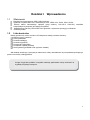 4
4
-
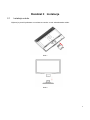 5
5
-
 6
6
-
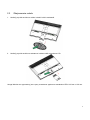 7
7
-
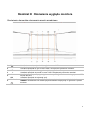 8
8
-
 9
9
-
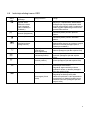 10
10
-
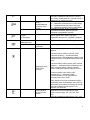 11
11
-
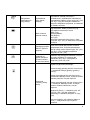 12
12
-
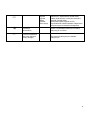 13
13
-
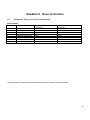 14
14
-
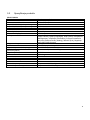 15
15
-
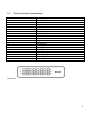 16
16
-
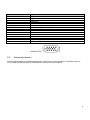 17
17
-
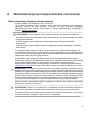 18
18
-
 19
19
-
 20
20
-
 21
21
-
 22
22
-
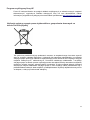 23
23
-
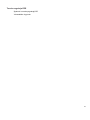 24
24
-
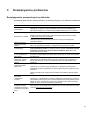 25
25
-
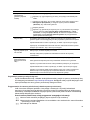 26
26
-
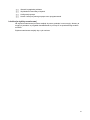 27
27
HP Compaq 20 inch Flat Panel Monitors Instrukcja obsługi
- Kategoria
- Telewizory
- Typ
- Instrukcja obsługi
- Niniejsza instrukcja jest również odpowiednia dla